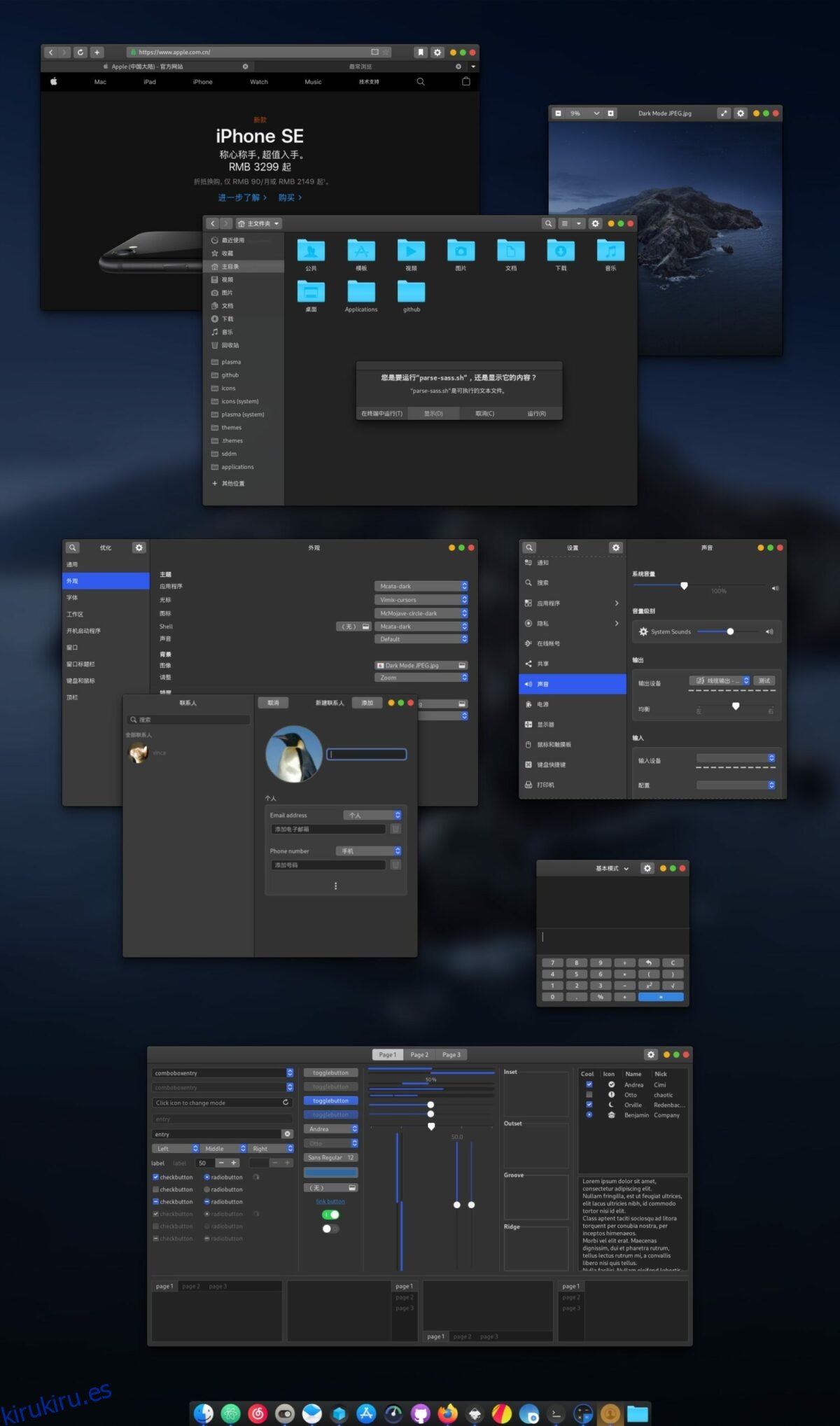Si te gusta macOS Catalina y quieres que tu PC con Linux se vea así, el tema Mcata GTK es para ti. Imita casi a la perfección el aspecto de macOS Catalina, e incluso incluye una variante oscura y clara. En esta guía, le mostraremos cómo instalar el tema Mcata GTK en Linux.
Tabla de contenido
Descarga de Mcata en Linux
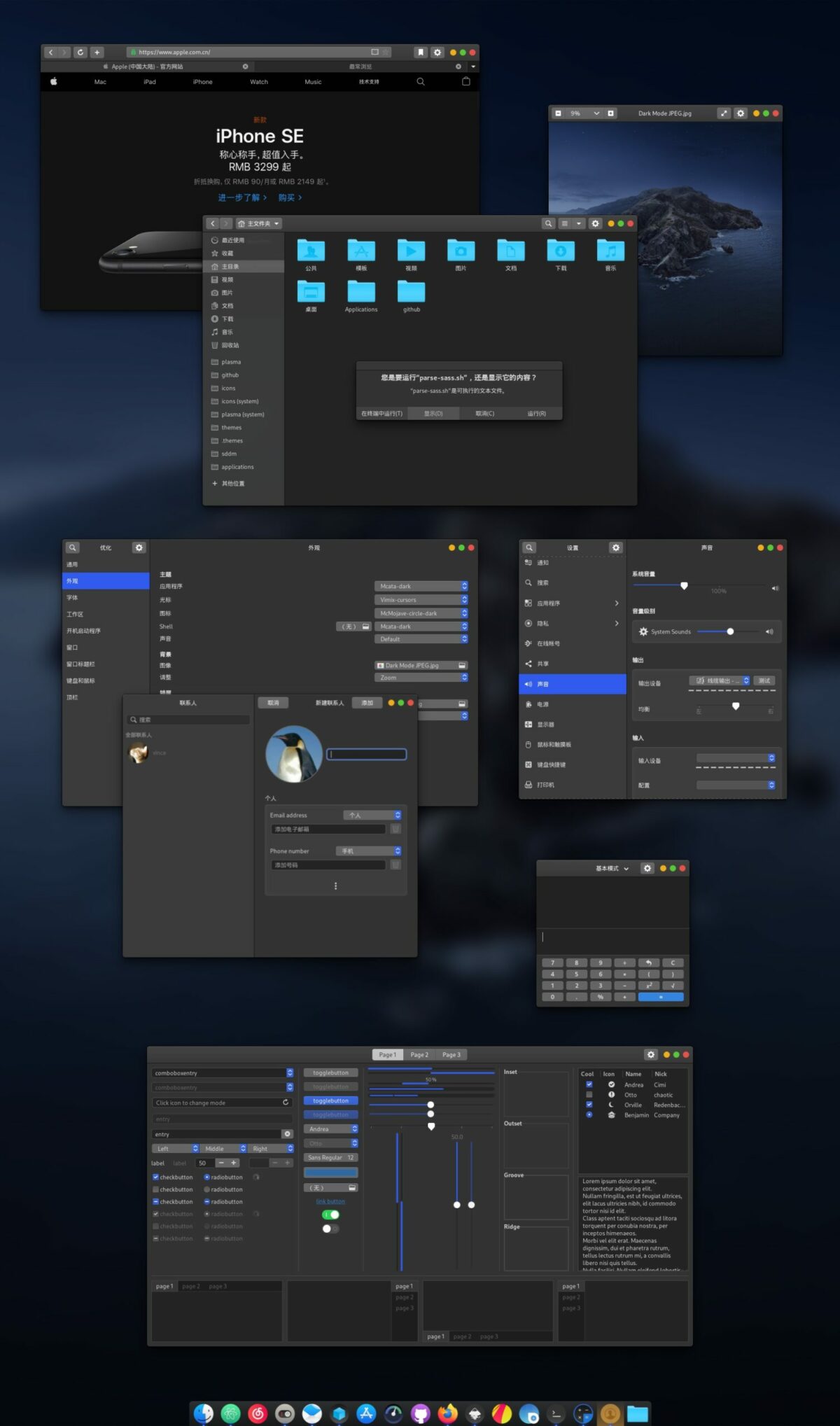
Para descargar el tema Mcata GTK, debe dirigirse a la pestaña «Archivos» en Gnome-look.org, un popular sitio web de temas de Linux. Después de hacer clic en la pestaña «Archivos», verá una gran selección de temas para elegir. Estos temas son;
Mcata-oscuro
Mcata-dark-alt
Mcata-oscuro-sólido
Mcata-oscuro-sólido-alt
Mcata-luz
Mcata-luz-en
Mcata-ligero-sólido
Mcata-luz-sólida-alt
Para descargar cualquiera de estos archivos de temas de Mcata GTK, siga las instrucciones que se describen a continuación.
Mcata-oscuro
Para tener en sus manos Mcata-dark, haga clic en el botón azul en la columna «DL» al lado de Mcata-dark.tar.xz.
Mcata-dark-alt
¿Quieres probar Mcata-dark-alt? Haga clic en el botón azul en la columna «DL» junto a Mcata-dark-alt.tar.xz.
Mcata-oscuro-sólido
¿Está buscando utilizar Mcata-dark-solid? Haga clic en el botón azul en la columna «DL» junto a Mcata-dark-solid.tar.xz.
Mcata-oscuro-sólido-alt
Aquellos que quieran probar Mcata-dark-solid-alt, hagan clic en el botón azul en la columna «DL» al lado de Mcata-dark-solid-alt.tar.xz.
Mcata-luz
¿Prefieres temas claros? ¿Quieres probar Mcata-light? Haga clic en el botón azul en la columna «DL» junto a Mcata-light.tar.xz.
Mcata-light-alt
¿Quieres probar Mcata-light-alt en tu computadora? | Haga clic en el botón azul en la columna «DL» junto a Mcata-light-alt-20200623011809.tar.xz.
Mcata-ligero-sólido
Si eres fanático de Mcata-light, pero prefieres la versión sólida, haz clic en el botón azul en la columna «DL» al lado de Mcata-light-solid.tar.xz.
Mcata-luz-sólida-alt
Hay un giro alternativo de Mcata-light solid. Para obtenerlo, haga clic en el botón azul en la columna «DL» junto a Mcata-light-solid-alt.tar.xz.
Confirmar descarga
¿Quiere confirmar que su descarga está completa? Ejecute el comando ls en el directorio ~ / Downloads en combinación con el comando grep. Si el tema Mcata GTK se descarga correctamente, aparecerá en la salida del comando.
ls ~/Downloads | grep Mcata
Extrayendo Mcata en Linux
Extraer el tema Mcata GTK es esencial, ya que cuando el archivo del tema se descarga de Gnome-look.org, no se puede instalar porque está en un archivo TarXZ.
Abra una ventana de terminal presionando Ctrl + Alt + T o Ctrl + Shift + T en el teclado. Para extraer un archivo TarXZ, debe utilizar el comando tar. Siga los comandos de extracción a continuación que se corresponden con la versión del tema Mcata GTK que eligió descargar.
Mcata-oscuro
cd ~/Downloads
tar xvf Mcata-dark.tar.xz
Mcata-dark-alt
cd ~/Downloads
tar xvf Mcata-dark-alt.tar.xz
Mcata-oscuro-sólido
cd ~/Downloads
tar xvf Mcata-dark-solid.tar.xz
Mcata-oscuro-sólido-alt
cd ~/Downloads
tar xvf Mcata-dark-solid-alt.tar.xz
Mcata-luz
cd ~/Downloads
tar xvf Mcata-light.tar.xz
Mcata-light-alt
cd ~/Downloads tar xvf Mcata-light-alt-20200623011809.tar.xz
Mcata-ligero-sólido
cd ~/Downloads tar xvf Mcata-light-solid.tar.xz
Mcata-luz-sólida-alt
cd ~/Downloads tar xvf Mcata-light-solid-alt.tar.xz
Instalación de Mcata en Linux
Hay dos formas de instalar el tema Mcata GTK en Linux. La primera forma es instalarlo en modo monousuario. El modo de usuario único significa que el tema Mcata GTK solo estará disponible para la persona que lo instale. La segunda forma de instalar el tema Mcata GTK es el modo de todo el sistema. El modo de todo el sistema significa que todos los usuarios de la PC con Linux tendrán acceso a Mcata, incluso si no lo han instalado. En esta guía, repasaremos cómo configurarlo en ambos sentidos.
Usuario unico
Para instalar el tema Mcata GTK en Linux en modo de usuario único, comience abriendo una ventana de terminal. Luego, cuando la ventana de la terminal esté abierta, use el comando mkdir para crear la carpeta ~ / .themes. Esta carpeta manejará el tema Mcata GTK en su sistema.
mkdir -p ~/.themes
Después de crear la carpeta ~ / .themes, use el comando CD para moverse al directorio ~ / Descargas donde se encuentra el tema Mcata.
cd ~/Downloads
Una vez dentro del directorio ~ / Downloads, use el comando mv para mover los archivos a la carpeta ~ / .theme.
mv Mcata*/ ~/.themes
Todo el sistema
Para instalar el tema Mcata GTK en su PC con Linux en modo de todo el sistema, comience abriendo una ventana de terminal. Desde allí, use el comando CD para moverse al directorio ~ / Descargas.
Dentro del directorio ~ / Downloads, eleva tu sesión de terminal a la cuenta raíz. Se requiere la cuenta de root para instalar el tema Mcata GTK en el modo de todo el sistema.
sudo -s
Una vez que la sesión de terminal esté registrada en la cuenta raíz, use el comando mv para instalar el tema Mcata GTK en el directorio / usr / share / themes / en su PC con Linux.
mv Mcata*/ /usr/share/themes/
Habilitación de Mcata en Linux
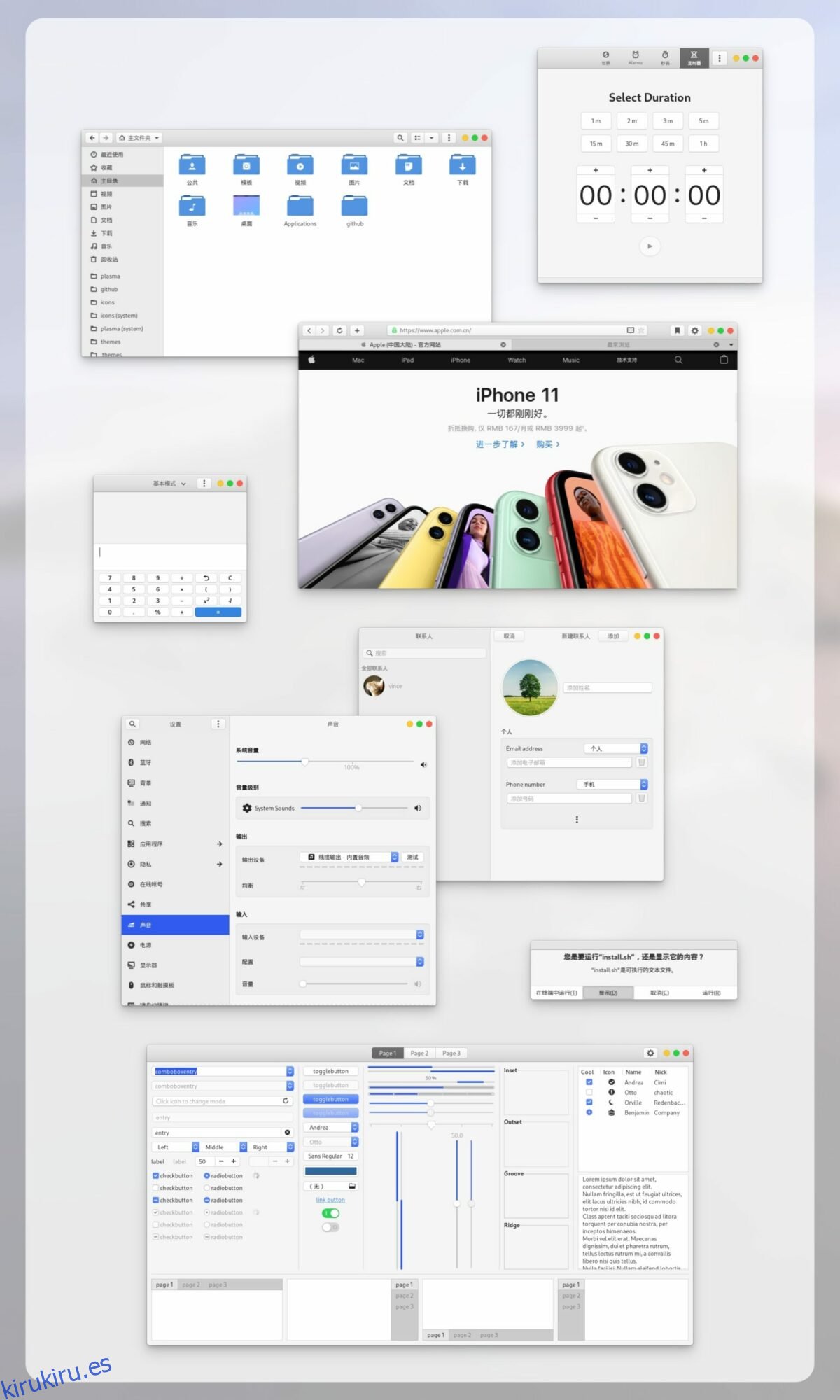
El tema Mcata GTK ahora está en su PC con Linux. Sin embargo, no podrá utilizarlo hasta que se establezca como el tema GTK predeterminado. Para habilitarlo como tema GTK, abra la ventana de configuración de su escritorio y cambie el tema predeterminado a «Mcata». O, si no está seguro de cómo habilitar el tema MCata GTK, siga uno de los enlaces a continuación.